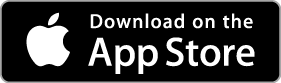Wie abonniere ich ein MUSICA PIANO Abonnement?
Sie können jedes MUSICA PIANO Abo (Premium, Syntunes, Syntunes PLUS) abschließen, indem Sie auf das „Abonnieren“-Symbol auf der entsprechenden Info-Seite des gewählten Abos tippen. Sie gelangen entweder durch Antippen des „Abonnement“-Buttons in der „Flap“ oder durch Tippen auf den Namen des Interpreten auf einer Notenseite und anschließendes Tippen auf „Gesamte Musik“ dorthin. Tippen Sie dann auf „Details“ neben dem Premium-, Syntunes- oder Syntunes PLUS-Symbol, um die Info-Seite zu öffnen.
Wann beginnt und endet mein Abo?
Ihre monatliche Laufzeit beginnt und endet am selben Kalendertag (das heißt: Wenn Sie am 7. Juni ein MUSICA PIANO Abo abgeschlossen haben, endet der erste Monat am 7. Juli). Das Abo verlängert sich automatisch nach einem Monat, solange Sie diese Funktion nicht deaktivieren. Gehen Sie zu Ihren Apple ID-Einstellungen, suchen Sie Ihr MUSICA PIANO Abo und schalten Sie „Automatische Verlängerung“ ab, um dies zu tun.
Wie lange ist die Abo-Laufzeit?
Alle Abos werden automatisch jeweils um einen Monat verlängert und können jeden Monat gekündigt werden.
Welche MUSICA PIANO Abonnements sind verfügbar?
Werfen Sie einen Blick auf unsere 3 Abos. Klicken Sie hier, um die Abomodelle anzusehen.
Wie kann ich ein Abo kündigen?
Gehen Sie zu Ihren Apple ID-Einstellungen, suchen Sie das bestehende Abo und bestellen Sie es ab.
Wie kann ich mein Abo upgraden oder downgraden?
Um ein Upgrade oder Downgrade vorzunehmen, kündigen Sie zunächst Ihr altes Abo. Gehen Sie zu Ihren Apple ID-Einstellungen, suchen Sie das bestehende Abo und bestellen Sie es ab. Abonnieren Sie danach das neue Abo.
Gibt es eine Möglichkeit, die Noten-Bibliothek von MUSICA PIANO kostenlos zu nutzen?
Ja, Sie können unsere gesamte, sich immer weiter aufbauende Noten-Bibliothek kostenlos nutzen. Beim Öffnen eines Stücks sehen Sie in dieser Version Werbung.
Welche Inhalte kann ich senden und empfangen?
Sie können Fingersätze/Notizen mit jeder MUSICA PIANO Version senden und empfangen. Mit den Abos „MUSICA PIANO PREMIUM“ und allen höherwertigen Abos können Sie Ihre eigenen Aufnahmen senden und empfangen.
Wie kann ich Inhalte verschicken?
Neben allen verschickbaren Inhalten (Fingersätze/eigene Aufnahmen) ist ein Mail-Symbol. Tippen Sie auf dieses Symbol und senden Sie die ausgewählten Inhalte über die Mail-App.
Wie empfange und importiere ich Inhalte?
Sie erhalten MUSICA PIANO Inhalte per Mail. Tippen Sie auf das Datei-Symbol in der Mail und öffnen Sie die Datei in MUSICA PIANO. Beim Öffnen von MUSICA PIANO werden Sie aufgefordert, den Import zu bestätigen. Tippen Sie auf die „OK“-Buttom und der Import wird abgeschlossen – direkt im richtigen Stück gespeichert.
Kann ich die Noten ausdrucken?
Ja, Sie können unsere Noten für nicht-kommerzielle oder Bildungszwecke ausdrucken. Das Abo „MUSICA PIANO PREMIUM“ oder höherwertige Abos werden dazu benötigt.
Wie kann ich Noten ausdrucken?
Um zu drucken, tippen Sie auf das Drucken-Symbol. Sie finden es in der oberen rechten Ecke einer Notenseite oder durch Anwählen des Seitenüberblick-Symbols auf den Notenseiten und Tippen auf das Drucken-Symbol in der rechten oberen Ecke der Seitenübersicht. Abo „MUSICA PIANO PREMIUM“ oder höherwertiges Abo benötigt.
Wie oft kann ich die Noten ausdrucken?
Drucken Sie Ihre Noten für nicht-kommerzielle oder Bildungszwecke so oft aus, wie Sie mögen. Abo „MUSICA PIANO PREMIUM“ oder höherwertiges Abo benötigt.
Wie kann ich ein Stück aus der Bibliothek auswählen?
Scrollen Sie nach oben und unten auf der „Bücher“-Seite. Die Buchcover sind nach Komponisten oder in Reihen eingeteilt und neben jedem Cover steht eine kurze Zusammenfassung auf der rechten Seite. Tippen Sie auf ein Buchcover, um ein Buch zu öffnen. Scrollen Sie nach oben und unten, um die Inhalte zu überblicken. Öffnen Sie ein Stück, indem Sie auf seinen Index Score tippen.
Was ist ein "Index Score"?
Ein Stück in einem Buch oder einem Suchergebnis wird Ihnen mit den wichtigsten Informationen dargestellt. Die erste Notenzeile eines Stücks, die Sie dort sehen können, heißt „Index Score“. Die weiteren Informationen zum Stück umfassen den Komponisten, den (Gesamt-)Titel des Werkes, die Werkeverzeichnisnummer und Informationen zur Form (Satz/Thema etc.).
Wie kann ich die Sprache von MUSICA PIANO ändern?
Öffnen Sie die „Flap“, tippen Sie auf die gerade ausgewählte Sprache und wählen Sie eine andere Sprache aus der Liste.
Wie kann ich die MUSICA PIANO Tutorials anschauen?
Innerhalb der App wird der schnellste Zugriff auf die Tutorials über die „Flap“ ermöglicht. Öffnen Sie die „Flap“ und tippen Sie dann auf „Tutorials“. Sie können auch diesem Tutorial-Link folgen, um zu den Anleitungen zu gelangen.
Wie kann ich einen Fingersatz erstellen?
Tippen Sie auf das Fingersatz-Symbol in der Werkzeugleiste oben rechts auf einer Notenseite. Tippen Sie auf „Bearbeiten“, um den Fingersatz-Editor zu öffnen. Sie können überall in der Partitur tippen, um einen Eintrag zu erstellen. Wählen Sie eine Farbe, indem Sie auf einen der farbigen Punkte tippen. Wählen Sie einen Fingersatz, indem Sie eine der Zahlen von 1-5 anwählen. Sie können Seiten wie gewohnt umblättern, indem Sie nach links oder rechts streichen. Tippen Sie auf in der oberen rechten Ecke auf „Fertig“, wenn Sie keine Änderungen mehr vornehmen wollen.
Wo finde ich den Fingersatz-Editor?
Tippen Sie auf das „Fingersatz“-Symbol in der Werkzeugleiste oben rechts auf einer Notenseite. Tippen Sie auf „Bearbeiten“, um den Fingersatz-Editor zu öffnen.
Wie kann ich einen Fingerwechsel auf einer Note angeben?
Im Fingersatz-Editor: Um den stummen Fingerwechsel auf einer Note anzugeben, tippen Sie auf das FS-Symbol vor der Wahl der beiden Fingernummern. Wählen Sie die erste Fingernummer und danach den Finger, der den ersten auf dieser Note ersetzt.
Wie kann ich einen Fingersatz/eine Anmerkung löschen?
Im Fingersatz-Editor: Tippen Sie auf den Eintrag, den Sie löschen möchten und löschen Sie diesen, indem Sie auf auf das Papierkorb-Symbol tippen.
Wie kann ich die Position eines Fingersatzes/einer Anmerkung ändern?
Sie können Fingersätze/Anmerkungen innerhalb des Fingersatz-Editors in die gewünschte Position verschieben, indem Sie auf den Eintrag tippen und diesen dorthin ziehen.
Kann ich mehr als einen Fingersatz/einen Satz Anmerkungen für ein Stück erstellen?
Ja, Sie können so viele Sätze von Fingersätzen/Anmerkungen erstellen, wie Sie möchten; z.B.: einen für sich selbst und einen für jeden Ihrer Schüler. Tippen Sie auf das Fingersatz-Symbol und dann auf das Plus-Zeichen. Geben Sie einen Namen für den Satz ein und tippen Sie dann auf den „OK“-Button.
Wie kann ich die Fingersätze/Anmerkungen ein- oder ausschalten?
Tippen Sie auf das Fingersatz-Symbol in der Werkzeugleiste oben rechts auf einer Notenseite. Tippen Sie auf „An“ oder „Aus“ neben dem Fingersatz, den Sie angezeigt oder versteckt haben wollen.
Wie kann ich Anmerkungen erstellen?
Tippen Sie auf das Fingersatz-Symbol in der Werkzeugleiste oben rechts auf einer Notenseite. Tippen Sie auf „Bearbeiten“, um den Fingersatz-Editor zu öffnen. Sie können überall in der Notenseite doppeltippen, um eine Anmerkung zu erstellen. Wählen Sie eine Farbe, indem Sie auf einen der farbigen Punkte tippen. Tippen Sie auf das txt-Symbol, geben Sie Ihren Text ein und tippen Sie auf „Fertig“ oberhalb der Tastatur, sobald Sie mit der Eingabe fertig sind. Sie können Seiten wie gewohnt umblättern, indem Sie nach links oder rechts streichen. Tippen Sie in der oberen rechten Ecke der Notenseite auf „Fertig“, wenn Sie keine Änderungen mehr vornehmen wollen.
Wie kann ich mit Text und Melodie nach Stücken suchen?
Tippen Sie auf das Such-Symbol (Lupe) und suchen Sie durch die Kombination von Begriffen (z.B. Name des Komponisten) und Motiven. Diese Suchfilter führen dazu, dass das Motiv nur im Repertoire des Komponisten (oder eines anderen gewählten Begriffs) gesucht wird, den Sie angegeben haben.
Wie kann ich durch das Spielen einer Melodie nach Stücken suchen?
Tippen Sie auf das Such-Symbol (Lupe) und spielen Sie eine Melodie/ein Motiv auf der Such-Klaviatur. Rhythmische Werte sind dabei irrelevant. Sie können Motive in jeder beliebigen Tonart – unabhängig von der Originaltonart des von Ihnen gesuchten Stücks – eingeben.
Wie kann ich mit Hilfe von Text nach Stücken suchen?
Tippen Sie auf das Such-Symbol (Lupe), und geben Sie Ihren Text in das Feld „Text Search“ ein. Sie können Begriffe wie Komponistennamen, Stücknamen, Werkeverzeichnis usw. verwenden. Sie können mehrere Elemente eingeben, indem Sie die Suchbegriffe durch Leerzeichen voneinander trennen.
Was ist "A ... Z"?
Das „A … Z“ -Symbol öffnet ein Seitenmenü, das Ihnen schnellen Zugriff auf alle Bücher von einem Komponisten oder von einer Buchreihe ermöglicht.
Was ist die "Flap"?
Die „Flap“ ist das Menü, das von allen Seiten aus auf der rechten Seite zu öffnen ist. Indem Sie auf das Menü-Symbol ganz oben rechts (drei Striche untereinander) tippen, öffnet sich die „Flap“.
Wie kann ich ein Stück und alle damit verbundenen Syntunes für die Offline-Nutzung herunterladen?
Sie können ein Stück und alle verfügbaren Syntunes (Abo oder Einzelkäufe) durch Tippen auf das Download-Symbol rechts über dem Index Score herunterladen.
Wie lange kann ich auf Offline-Inhalte zugreifen, bevor ich mich erneut anmelden muss?
Sie müssen sich nach 21 Tagen erneut anmelden um ihr Abo zu bestätigen.
Wie kann ich ein einzelnes Syntune herunterladen?
Sie können ein einzelnes Syntune auf einer Notenseite herunterladen. Tippen Sie auf den Namen des aktuell eingestellten Interpreten, um auf der Registerkarte „Meine Musik“ alle Ihre Aufnahmen zu sehen. Tippen Sie auf das Wolke-Symbol, das sich neben dem gewünschten Syntune befindet, um es herunterzuladen.
Auf welchen Geräten kann ich MUSICA PIANO nutzen?
MUSICA PIANO läuft auf dem iPad (ab iPad 2), iPad Mini, iPhone (ab iPhone 4S) und auch dem neuen 12,9″ iPad Pro.
Welche iOS-Versionen unterstützt MUSICA PIANO?
MUSICA PIANO erfordert iOS 8 oder höher.
Wird es eine MUSICA PIANO-Version für Android geben?
Ja, MUSICA PIANO wird es als HTML-Version geben, die auf allen Computern und Mobilgeräten verfügbar sein wird.
Will there be a MUSICA PIANO version for Windows 10?
Ja, MUSICA PIANO wird es als HTML-Version geben, die auf allen Computern und Mobilgeräten verfügbar sein wird.
Läuft MUSICA PIANO auf meinem iPhone?
Ja, MUSICA PIANO ist auch für ihr iPhone verfügbar. (Min. iOS 8 erforderlich)
In welchen Ländern steht MUSICA PIANO zur Verfügung?
MUSICA PIANO steht weltweit zur Verfügung.
Wofür sind die Abschnitte da?
Abschnitte ermöglichen es Ihnen, ein Stück Schritt für Schritt aufzunehmen. Sie können so viele Abschnitte in einem Stück festlegen, wie Sie mögen und so einzeln hintereinander aufnehmen.
Wie kann ich Abschnitte erstellen?
Sie können Abschnitte einteilen, indem Sie auf „Ja“ tippen, nachdem Sie für die Aufnahme Name und Foto eingegeben haben. Der erste Abschnitt beginnt immer mit dem Anfang eines Stückes. Sie können das Ende des ersten Abschnitts überall durch Tippen in den Noten setzen. Wiederholen Sie diese Schritte, bis Sie alle gewünschten Abschnitte gesetzt haben. Nachdem Sie alle Abschnitte gesetzt haben, tippen Sie auf „Schneiden beendet“ in der oberen rechten Ecke des Bildschirms. Das Fenster des Aufnahme-Editors wird geöffnet. Hier sehen Sie alle Abschnitte und deren Seitenbereiche. Sie können die einzelnen Abschnitte nun aufnehmen, indem Sie auf das Aufnahme-Symbol tippen. Sie können Abschnitte bearbeiten, synchronisieren und die Punch-In-Funktion nutzen bevor die Aufnahme beendet wird und die Abschnitte zusammengeführt werden.
Wie kann ich Abschnitte bearbeiten?
Sie können die Abschnitte durch Tippen auf „Bearbeiten“ innerhalb des Aufnahme-Editors bearbeiten. Sollten Sie einen Abschnitt verändern wollen, tippen Sie auf die roten und grünen Punkte des Abschnitts, den Sie ändern möchten. Ein Papierkorb-Symbol wird im Vordergrund angezeigt und Sie können diese Schnittposition durch Antippen des Papierkorb-Symbols löschen. Geben Sie eine neue Startposition für diesen Abschnitt an, indem Sie in den gewünschten Takt tippen. Nachdem Sie alle Abschnitte eingeteilt haben, tippen Sie auf „Schneiden beendet“ in der oberen rechten Ecke des Bildschirms.
Was ist ein Punch-In und wie kann ich es nutzen?
Durch einen Punch-In können Sie im Falle von Fehlern usw. an jeder beliebigen Stelle neu aufnehmen und mit der alten Aufnahme verbinden. Das funktioniert erst, nachdem Sie den entsprechenden Cut oder das ganze Stück synchronisiert haben. Tippen Sie auf das Punch-In-Symbol und dann auf den Anfang der Stelle, die Sie neu aufnehmen möchten. MUSICA PIANO spielt Ihre zuvor gemachte Aufnahme ein paar Sekunden vor dem Punch-In-Punkt ab und beginnt aufzunehmen und zu überschreiben, sobald der Punch-In-Punkt erreicht wird. Nach der Wiederaufnahme, tippen Sie auf „Aufnahme stoppen“ und synchronisieren Sie den Cut erneut.
Wie kann ich die Wiederholungen, die ich in einem Stück aufgenommen habe, synchronisieren?
Um Abschnitte mit Wiederholungen in den Noten zu synchronisieren, können Sie während der Synchronisation Stop & Go-Punkte definieren. Setzen Sie einen letzten Synchronisationspunkt ganz am Ende des zu wiederholenden Abschnitts und tippen Sie auf „Synchronisation pausieren“. Tippen Sie auf diesen letzten Sync-Punkt und dann auf das S&G-Symbol, um ihn als Haltepunkt zu definieren. MUSICA PIANO fordert Sie nun auf einen nächsten Sync-Punkt zu setzen, der – im Gegensatz zu den normalen Sync-Punkten – überall auf den bereits gespielten Noten sein kann. Setzen Sie den nächsten Sync-Punkt an den Beginn des sich wiederholenden Abschnitts, um die Wiederholung zu synchronisieren. MUSICA PIANO startet direkt wieder mit dem Abspielen Ihrer Aufnahme und Sie können weiter Sync-Punkte setzen. Machen Sie dasselbe für eine beliebige Anzahl von Wiederholungen.
Wie kann ich den Sync-Prozess nach dem Anhalten oder dem Löschen eines falschen Sync-Punktes wieder fortsetzen?
Tippen Sie auf den Sync-Punkt, von dem Sie wieder beginnen möchten und tippen Sie auf das Play-Symbol in diesem Menü. Dies setzt den Sync-Vorgang von diesem Synchronisationspunkt aus fort.
Wie kann ich meine eigene Aufnahme mit den Noten synchronisieren?
Nachdem Sie den Cut (oder das ganze Stück) ausgewählt haben, der synchronisiert werden soll, tippen Sie auf den grünen Punkt. Die Wiedergabe beginnt sofort und Sie hören Ihre Aufnahme. Tippen Sie genau in dem Moment auf die entsprechenden Noten, wenn Sie sie in Ihrer Aufnahme hören. Auf diese Weise verbinden Sie die Noten visuell mit Ihrer Aufnahme, angezeigt von schwarzen Sync-Punkten (mit Werten in Sekunden). Sie können den Sync-Prozess pausieren, indem Sie rechts oben auf „Synchronisation pausieren“ tippen. Sie können die Aufnahme von einzelnen Cuts oder dem ganzen Stück am Ende schneiden, indem Sie auf den roten Punkt tippen, sobald Ihr Spiel beendet ist. Auf diese Weise wird die unerwünschte weitere Aufnahme abgeschnitten und gelöscht. Dies ermöglicht das beste Ergebnis in der Zusammenführung der Cuts
Wie kann ich einen Sync-Punkt löschen?
Sie können einen Sync-Punkt löschen, indem Sie zunächst darauf tippen. Ein Papierkorb-Symbol erscheint und Sie können diesen Synchronisationspunkt durch Tippen auf das Papierkorb-Symbol löschen.
Kann ich mich selbst aufnehmen und synchronisieren?
Ja, Sie können sich selbst aufnehmen und synchronisieren – in Audio und Video. Abo MUSICA PIANO PREMIUM oder höherwertig erforderlich.
Kann ich externe Mikrofone benutzen?
Ja, Sie brauchen ein iPad-kompatibles Audio-Interface, um externe Mikrofone anzuschließen. Es gibt eine Menge unterschiedlicher Lösungen, von preisgünstigen Varianten bis zu hochprofessionellen Interfaces mit Nutzung von Mikrofonen in Studioqualität. Abhängig von Ihrem Audio-Interface, können Sie jedes Studio- (z.B. Kondensator-) Mikrofon anschließen, in Studioqualität direkt in MUSICA PIANO aufnehmen und Ihre Aufnahme synchronisieren.
Wie viele Aufnahmen kann ich pro Stück/insgesamt machen?
Die Anzahl der Aufnahmen wird nur durch den verfügbaren Speicherplatz auf Ihrem iPad beschränkt.
Wie kann ich die Wiedergabe eines Syntunes starten?
Es gibt 2 Möglichkeiten, um die Wiedergabe zu starten:
- Tippen Sie auf den „Play“ -Button auf der linken oberen Seite einer Partitur.
- Doppeltippen Sie überall in der Partitur an einer geünschten Stelle, um die Wiedergabe von dort zu starten
Wie kann ich die Wiedergabe pausieren oder stoppen?
Sie können die Wiedergabe durch Tippen und Halten an irgendeiner Stelle in den Noten stoppen. Alternativ können Sie das Pause-Symbol oben links antippen.
Wie kann ich die Multiplay-Funktion nutzen?
Mit Multiplay können Sie eine bestimmte Phrase (oder Abschnitt, Motiv …) von verschiedenen Interpreten hintereinander anhören, um die verschiedenen Interpretationen miteinander zu vergleichen. Tippen Sie dazu auf den Namen eines Interpreten, um „Meine Musik“ zu öffnen. Tippen Sie auf „Multiplay“ und wählen Sie alle Syntunes aus, die Sie vergleichen möchten. Sie können Audio- und Videoaufnahmen aus „Abonnements“, „Gekaufte Aufnahmen“ und „Meine Aufnahmen“ auswählen. Durch Tippen auf ein Syntune wird es für das Multiplay ausgewählt, was Ihnen grafisch angezeigt wird. Nachdem Sie alle Syntunes ausgewählt haben, tippen Sie auf „Start“ in der oberen rechten Ecke des „Meine Musik“-Fensters. Setzen Sie einen Startpunkt durch direktes Tippen in den Anfangstakt der gewünschten Phrase/Abschnitt/Motiv (grüner Punkt als Indikation). Setzen Sie einen Endpunkt, indem Sie in den Schlusstakt der Phrase/Abschnitt/Motiv tippen. Sie können jede beliebige Länge wählen. Tippen Sie auf „Fertig“ rechts oben, um den Vergleich zu starten.
Was sind Syntunes?
Sytunes sind Audio- und Videoaufnahmen, die visuell mit unseren Noten verknüpft – synchronisiert – werden. Unsere in den Abos enthaltenen und käuflichen Syntunes sind Aufnahmen von renommierten und professionellen Künstlern, die zum Beispiel vom Klassik-Label „Naxos“ bereitgestellt wurden. Syntunes ermöglichen es Ihnen, den Interpretationen von Künstlern ganz nah und aufmerksam zu folgen. Ein Plattensymbol im Buchcover oder im Index Score zeigt Ihnen an, ob ein Syntune für ein Stück verfügbar is.
Gibt es kostenlose Syntunes, die ich mir anhören kann?
Ja, Sie können die Syntunes der „Freundlichen Klavierschule“ (4 Bücher) kostenlos hören. Diese Syntunes wurden von den talentierten jungen Schülern der ungarischen Autorin Ágnes Lakos aufgezeichnet. Für alle anderen Syntunes gibt es die Möglichkeit einen 15 Sekunden-Ausschnitt kostenlos vorzuhören.
Wie kann ich auf Syntunes zugreifen?
Unsere Syntunes stehen über die Abos „Syntunes“, „Syntunes PLUS“ und durch In-App-Käufe zur Verfügung. Ein Plattensymbol im Buchcover oder im Index Score zeigt Ihnen an, ob ein Syntune – eine Aufnahme – für ein Stück verfügbar is.
Wo kann ich meine Syntunes eines Stückes finden?
„Meine Musik“ listet alle Ihre in Ihrem Abo enthaltenen, gekauften und Ihre eigenen Syntunes auf. Tippen Sie auf einer Notenseite auf den Namen des aktuell eingestellten Interpreten auf der oberen Zeile, um „Meine Musik“ zu öffnen. Ein Plattensymbol im Buchcover oder im Index Score zeigt Ihnen an, ob ein Syntune – eine Aufnahme – für ein Stück verfügbar is.
Wo finde ich alle verfügbaren Syntunes von einem Stück?
„Gesamte Musik“ listet alle Abo-Syntunes, käuflich erwerbbare MUSICA PIANO Syntunes und Ihre eigenen Aufnahmen auf. Tippen Sie auf einer Notenseite auf den Namen des aktuell eingestellten Interpreten oben in der Werkzeugleiste, um „Meine Musik“ zu öffne und anschließend tippen Sie auf „Gesamte Musik“. Ein Plattensymbol im Buchcover oder im Index Score zeigt Ihnen an, ob ein Syntune – eine Aufnahme – für ein Stück verfügbar is.
Wofür ist die "Bücher"-Seite da?
Die „Bücher“-Seite ist unsere Bibliothek-Hauptseite. Scrollen Sie nach oben und unten, um die Inhalte zu sehen – sortiert nach Komponist oder Reihe, wobei alle Bücher unterschiedliche Themen haben.
Wofur ist die "Komponisten"-Seite da?
Die „Komponisten“-Seite listet alle unsere Syntunes auf, sortiert nach Komponisten. Die angezeigten Einträge sind Albumcover mit zusätzlichen Informationen über die Interpreten, das Label und das Original-Album.
Wofür ist die "Meine Downloads"-Seite da?
Die „Meine Downloads“-Seite listet alle heruntergeladenen Stücke für einen schnellen Offline-Zugriff auf.
Wofür ist die "Meine Aufnahmen" Seite da?
Die „Meine Aufnahmen“-Seite listet alle Ihre eigenen Aufnahmen für einen schnellen Zugriff auf.
Wofür ist die "Mein Repertoire" Seite da?
Die „Mein Repertoire“-Seite listet alle Stücke, die Sie zu Ihrem Repertoire hinzugefügt haben für einen schnellen Zugriff auf.
Wofür ist die "Interpreten" Seite da?
Die „Interpreten“-Seite listet alle unsere Syntunes auf, sortiert nach Interpreten. Die angezeigten Einträge sind Albumcover mit zusätzlichen Informationen über die Interpreten, das Label und das Original-Album.
Wie kann ich mich einloggen?
Öffnen Sie die „Flap“, tippen Sie auf „Login“ und geben Sie dann Ihren Login-Namen und Ihr Passwort ein.
Wie kann ich ein MUSICA PIANO Konto registrieren?
Öffnen Sie die „Flap“, tippen Sie zuerst auf „Login“ und danach auf „Registrieren“. Geben Sie alle relevanten Daten ein und tippen Sie auf „Speichern“, wenn Sie fertig sind.
Wie kann ich mein Konto wiederherstellen oder mein Passwort ändern, wenn ich die Daten vergessen habe?
Öffnen Sie die „Flap“, tippen Sie zuerst auf „Login“ und danach auf „Passwort vergessen?“.
Auf wie vielen Geräten kann ich mein Abo nutzen?
Sie können sich mit Ihrem MUSICA PIANO Konto auf bis zu 5 Geräten anmelden. Dies begründet sich auf den Apple-ID-Einstellungen und den Allgemeinen Geschäftsbedingungen von Apple.
Warum sind die MUSICA PIANO Abos mit meiner Apple ID verknüpft?
MUSICA PIANO nutzt Apples Zahlungssystem und Abonnement-Management. Daher ist jedes MUSICA PIANO Abo mit Ihrer Apple-ID verbunden.
Was passiert wenn ich ein Syntune, das Teil meines Abos ist, von meinem Gerät lösche?
Sollten Sie heruntergeladene Elemente, die durch Ihr Abo verfügbar sind, löschen, können Sie die Inhalte streamen und sie jederzeit wieder herunterladen.
Wie kann ich heruntergeladene Inhalte löschen?
Es gibt 2 Wege, Inhalte zu löschen:
1. Tappen Sie auf das Download-Icon neben einem Index Score, um das zuvor geladene Stück und alle Inhalte (Noten, Syntunes) auf Ihrem Gerät zu löschen.
2. Sie können einzelne Syntunes löschen: Öffnen Sie „Meine Musik“ innerhalb eines Werkes (auf den Namen eines Interpreten tappen) und wischen Sie mit einem Finger von rechts nach links auf der Höhe der zu löschenden Aufnahme. Ein „Löschen“-Button erscheint. Tappen Sie darauf, um das Syntune zu löschen.